Situatie
În cazul în care PC-ul a început să funcționeze lent, aceste sfaturi și trucuri simple îl pot aduce înapoi în formă în cel mai scurt timp.
Solutie
Pasi de urmat
Primul pas este să utilizați instrumentele din sistemul dvs. de operare. În timp, datele de pe un hard disk (HDD) se împrăștie pe dispozitivul de stocare, mărind astfel timpul de încărcare. Ca rezultat, defragmentarea hard disk-ului – actul de a apropia acești biți de date – este o sarcină esențială. Din fericire, Windows 10 are un instrument care vă permite să faceți acest lucru cu ușurință. Lansați aplicația de defragmentare tastând “defrag” în caseta de căutare din bara de activități și făcând clic pe Defragment and Optimize Drives. Odată ce fereastra este deschisă, selectați unitatea (sau unitățile!) pe care doriți să o defragmentați și faceți clic pe Analyze. Instrumentul va scana hard disk-ul PC-ului dvs. și va afișa procentajul de fragmentare. După aceasta, faceți clic pe Optimize pentru a începe procesul de reparare. Dacă doriți să defragmentați în mod regulat hard disk-ul PC-ului, faceți clic pe opțiunea Change Settings a ferestrei. Acest lucru permite calculatorului dvs. să ruleze automat optimizatorul de unitate zilnic, săptămânal sau lunar.
Storage Sense este o caracteristică care este dezactivată în mod prestabilit, dar dacă doriți să păstrați PC-ul dvs. în formă de vârf, ar trebui să o porniți chiar acum. Storage Sense șterge automat fișierele neimportante, cum ar fi articolele din Coșul de reciclare și fișierele temporare, atunci când PC-ul dvs. are un spațiu redus de stocare. Puteți găsi opțiunea introducând cuvântul “storage” în caseta de căutare Windows 10 și selectând System Settings > Storage. Puteți chiar să selectați cât de des Windows 10 rulează Storage Sense făcând clic pe opțiunea Change How We Free Up Space Automatically pe ecranul de pornire Storage.
Sistemul de gestionare a taskurilor Windows 10, activat prin tastarea numelui aplicației în motorul de căutare desktop sau apăsând Ctrl-Shift-Esc, vă permite să controlați ce aplicații se pornesc la lansare selectând fila Startup. Odată ce Task Manager este deschis, puteți activa sau dezactiva un program de la pornire cu PC-ul dvs. făcând clic dreapta pe numele său și selectând opțiunea corespunzătoare.
Unele aplicații vor avea o actualizare automată sau o altă componentă care continuă să se lanseze în fundal după ce PC-ul booteaza. Lansați MSConfig faceți clic pe fila Services și debifați intrările non-sistem care apar din aplicațiile pe care nu le utilizați.

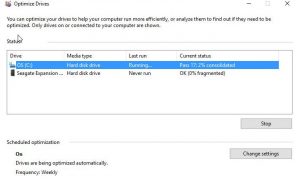
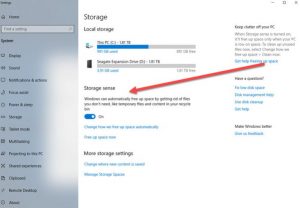
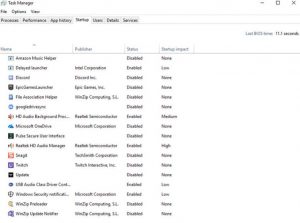
Leave A Comment?